


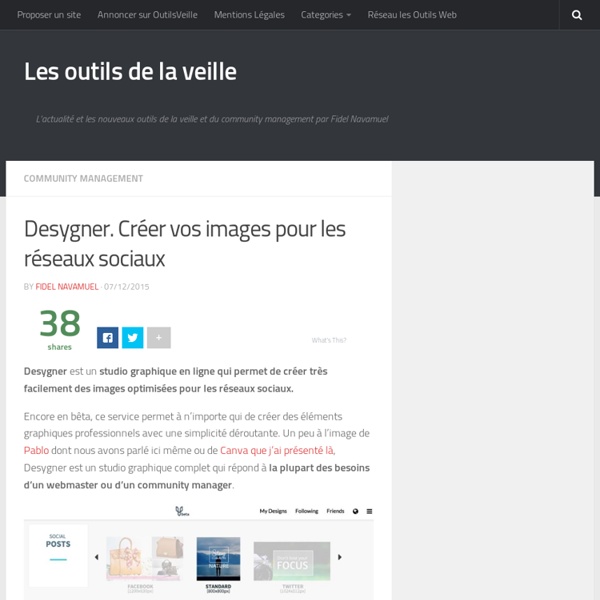
Récupérez vos vidéos au format papier avec Flip7 Votre smartphone est souvent devenu votre caméra n°1. Mais que faites-vous avec les vidéos ? Vous les accumulez sur votre téléphone, sur vos disques durs, vous les partagez au fil de l’eau sur les réseaux sociaux. Mais que faire pour immortaliser les premiers pas d’un bébé, ou le spectacle de danse de votre nièce ? Eh bien si ! L’idée est originale et l’on s’imagine déjà le sympathique cadeau que cela pourrait faire (que ce soit pour la famille ou dans le cadre d’une opération marketing). Besoin d’une raison supplémentaire de sauter le pas ? Flip7
Supprimer des éléments sur une photo, Webinpaint Pour supprimer des éléments d'une photo, nul besoin d'être un fin connaisseur de Photoshop, puisqu’avec une application en ligne telle que Webinpaint, la manipulation s'effectue à la souris en deux coups de cuillère à pot. Après avoir créé un compte utilisateur dédié à l'application ou en s'y connectant depuis son compte Facebook, il suffit ensuite d'uploader une photo pour l'afficher dans l'éditeur graphique de Webinpaint pour pouvoir la manipuler. L'utilisation toute simple de l'application consiste à colorier en rouge les éléments que l'on souhaite voir disparaître de la photo. Cela peut être un filigrane, une personne en particulier qu'on souhaite gommer d'un cliché, d'un objet du décor ou d'une ligne électrique qui gâchent un paysage, d'une date, etc. Aucune compétence technique n'est requise pour manipuler cet outil gratuit dont l'interface est en anglais. Depuis l'éditeur de Webinpaint, en haut de la fenêtre, une palette d'outils est disponible. Site : Webinpaint Dans "Outils Web"
3 outils pour inserer des commentaires sur un PDF Il peut être utile dans le cadre d’un devoir ou d’un échange avec vos étudiants de pouvoir permettre d’insérer des commentaires dans un fichier au format PDF. Voici trois outils en ligne gratuits qui permettent très facilement d’ouvrir la possibilité d’insérer des commentaires ou d’annoter vos même un PDF. Crocodoc est un service complet qui permet d’éditer et partager rapidement et sans difficulté des fichiers au format PDF. Marqueed a déjà donné lieu à un article sur OutilsTice ici. Google Drive lui aussi permet les commentaires collaboratifs sur un document PDF. Voilà pour ces trois outils en ligne simples et gratuits. Sur le même thème
Pixiclip. Un tableau blanc en ligne pour la classe inversée Pixiclip est un outil qui offre un tableau blanc interactif en ligne idéal pour présenter des concepts ou encore des tutoriels, les enregistrer puis les partager facilement. Pixiclip vous propose un véritable tableau blanc sur lequel vous allez pouvoir écrire du texte, dessiner, insérer des photos… le tout accompagné des sons ou encore des vidéos de manière simple et intuitive. L’utilisation est assez classique et ne devrait poser aucun problème de prise en main. Tout se fait à la souris par glisser-déposer. La véritable valeur ajoutée de Pixiclip réside dans la possibilité d’enregistrer ce qui se passe sur votre tableau blanc. L’enregistrement des clips vidéos est très simple à réaliser et ne nuira pas à votre concentration. Pixiclip permet de rendre vos clips privés et même de les protéger par des mots de passe. Pixiclip est gratuit. Lien : Pixiclip Sur le même thème
TedEd. Créer des leçons en vidéo Article mis à jour le 3 décembre 2015 par Fidel Navamuel TedEd est un outil en ligne qui permet de créer des leçons vidéo interactives et de les proposer à vos étudiants. Très facile à utiliser, cette plateforme est liée à la fondation internationale qui propose les conférences TED (Technology, Entertainment and Design). Cette fondation a été créée pour diffuser des « idées qui valent la peine d’être diffusées » (en anglais : « ideas worth spreading »). L’éditeur de vidéos TedEd est gratuit et permet de partager n’importe quelle vidéo présente sur YouTube en la complétant avec des enrichissements interactifs. Il suffit d’indiquer l’URL YouTube de la vidéo que vous souhaitez utiliser. Sous le lecteur de la vidéo, vous avez accès à quatre menus : Watch , Think, Dig Deeper, Discuss, …and finally C’est dans ces menus que vous allez pouvoir apporter des compléments et solliciter la réflexion et le travail de vos étudiants. Think. Dig Deeper. … and finally est le lieu pour le mot de la fin.
How to record Desktop Screen using VLC Player on Windows 10 VLC Media Player contains a pack of useful features. Whatever media file you may have, VLC Player helps you to play that file. Apart from playing any file format, we also know that we can stream videos using VLC Player. Now, we are going a step forward and will use the most interesting feature of this player. We can record desktop screen using VLC Player easily. Though there are many screen recording software available, this comes handy when you need to record the screen immediately with your installed VLC Media Player on Windows10/8/7. VLC Player allows us to record the screen to the maximum of what it can and it does so, at a good level when compared to other screen recording software. First open VLC Player and click on “View” tab and select “Advanced Controls”. Click on “Media” and on “Open Capture Device” option. It opens “Open Media” dialog box with “Capture Device” tab being opened by default. Set the “Desired frame rate for the capture” to 10.00 f/s.
Comment enregistrer une interview téléphonique ? Marre d’utiliser un dictaphone pour enregistrer le son de votre haut-parleur pendant vos interviews téléphoniques ? Plusieurs solutions simples et peu onéreuses vous permettent d’enregistrer vos entretiens sur téléphone fixe, mobile ou sur Skype. Avertissement : il est interdit d’enregistrer quelqu’un à son issu. Veillez à bien obtenir le consentement de votre interviewé avant de lancer l’enregistrement. ↑1 » Sur un téléphone fixe Une petite installation d’environ 20 euros vous permet d’enregistrer facilement une conversation sur un téléphone fixe. A acheter : Une fois que vous serez équipe(e), procédez ainsi : La procédure en images : ↑2 » Sur un smartphone Android ou iPhone Android : l’application gratuite Auto Call Recorder permet d’enregistrer ses conversations, mais nécessite d’enclencher le haut-parleur. iPhone : L’application ipadio, également disponible sur certains Android, est le must. ↑3 » Avec n’importe quel téléphone, sans matériel ni installation ↑4 » Sur Skype N’hésitez pas à :
un très bon service web pour créer des ebooks interactifs ePubEditor est un service en ligne d'origine italienne qui permet de créer facilement des ebooks interactifs dans lesquels vous pouvez insérer du contenu multimédia. Une fois inscrit, vous avez à votre disposition une interface de type WYSIWYG qui permet d'éditer votre contenu aisément. Cet outil offre plusieurs possibilités de création d’exercices interactifs : questionnaires à choix multiples, vrai-faux, texte à trous, dossiers, etc qui peuvent être utiles dans le cadre de l'enseignement (mais pas que) avec notamment la possibilité d'exporter ses projets au format SCORM utilisé sur les plateformes de e-learning comme Moodle. C'est d'ailleurs pour ça qu'ePubEditor vous demande (après la création de votre compte) si vous souhaitez l'utiliser en tant qu'élève, professeur ou autre. ePubEditor existe en plusieurs versions : une gratuite et 3 autres payantes (voir ici) et est disponible pour l'instant en italien et en anglais. (Via Le coutelas de Ticeman) ePubEditor Tuto :Tutoriel en français
VSCD free video editor: un très bon soft de montage vidéo gratuit pour Windows Gratuit oui mais attention aux saloperies qu’il peut installer. Donc au moment de l’installation, attention de bien lire de façon à éviter d’installer les trois programmes additionnels qu’il propose. une fois cet écueil évité, le programme s’avère être plutôt performant et sympa d’utilisation malgré une traduction pas terrible pour le Français. A l’ouverture, comme avec la plupart des logiciels de montage vidéo, on a la choix entre travailler sur un projet vide ou importer directement des fichiers. Si vous choisissez l’import direct de fichiers, vous vous retrouvez avec un assistant permettant de préparer le travail en ajoutant les fichiers par glisser déposer ainsi que les transitions. Le nombre d’effets de transition est assez important. L’interface est très semblable à de nombreux logiciels de montage. Tout d’abord le logiciel permet de redimensionner comme on le souhaite directement. Une fois votre travail terminé, passons à l’export. Lien:VSCD free video editor
5 outils, Dessiner Web 2.0 Le dessin collaboratif : Artpad est un outil en ligne pour s’initier à la peinture numérique : on peut donc peindre, régler la taille du pinceau, choisir ses couleurs, projeter de la peinture, choisir un cadre pour son tableau, imprimer ou envoyer par mail son œuvre … Le plus du logiciel : Après avoir dessiner l’utilisateur envoie son dessin par mèl (voir mon dessin) La personne qui réceptionne le mèl y trouve un lien sur lequel il doit cliquer. Il est alors conduit sur Internet et là, le dessin se reconstitue devant lui traits après traits, tel que conçu par son créateur originel. Le site Web : Un exemple : Kleki, créé par bitbof, est un outil de dessin Web 2.0 dans votre navigateur (Google chrome). Le site Web : Mode d'emploi simple : « File » – « Export Image ». En savoir plus : Sumopaint, logiciel très complet de style de Photoshop Le site Web :
Aspen Picturebook: créer des livres animés et sonorisés en html5 ou epub3 en ligne – Le coutelas de Ticeman Et il y a des découvertes qui méritent que l’on s’y attarde car Aspen Picture Book ne nécessite aucune inscription et tout est téléchargeable en local sur votre machine. Le tout fonctionne à la base comme un logiciel de présentation. On crée des diapositives sur lesquels on peut disposer des contenus. L’interface est claire et si vous souhaitez simplement faire un livre imagé il ne vous en coûtera aucun effort. Sur votre diapositive, vous pouvez ajouter ce que vous souhaitez comme texte ou image mais aussi des animations d’images et des sons. pour un livre simple, vous vous contenterez d’ajouter des images simples. Si vous souhaitez créer de petites animations, il faudra prévoir de découper vos images comme dans l’exemple ci-dessous. Pour l’animation elle-même rien de bien sorcier mais il faut saisir le fonctionnement particulier. L’avantage d’aspen picture book est le nombre d’interactions que l’on peut mettre en place au clic ou au toucher des éléments. Lien: Aspen Picture Book
Wideo. Studio de création de vidéos d'animation pour tous Wideo est un outil en ligne qui fournit un véritable studio professionnel pour créer facilement des vidéos d’animation. Wideo peut être ainsi utilisé comme un formidable outil pour réaliser des présentations animées créatives. Il peut être utilisé aussi bien par les enseignants que par les apprenants pour réaliser des petits clips vidéos qui devraient favoriser l’attention des élèves. Que ce soit pour créer un tutoriel, illustrer un concept ou un point d’un cours dans une présentation ou encore pour la formation à distance, Widéo offre de nombreux usages possibles dans le monde de l’éducation. WeVideo permet de manière relativement simple de créer des petites animations façon dessin animé. Tout fonctionne ici sur un système de templates ou modèles auxquels vous allez pouvoir donner vie via toute une série de pré réglages et d’animations pré définis. Une fois terminé, votre clip peut être exporté et partagé par mail ou sur les réseaux via YouTube. Lien : Wideo Sur le même thème